Aunque es algo que puede realizarse con un simple comando como vais a ver, he montado un ejemplo para que lo tengáis a mano por si lo necesitáis.
Los comandos para ocultar/mostrar la barra de fórmulas son los siguientes,
'Ocultamos la barra de fórmulas del menú
ActiveWorkbook.Application.DisplayFormulaBar = False
End Sub
'Mostramos la barra de fórmulas del menú
Application.DisplayFormulaBar = True
End Sub
'Bloquear panel de navegación
DoCmd.LockNavigationPane (True)
End Sub
'Desbloquear panel de navegación
DoCmd.LockNavigationPane (False)
End Sub
Si pulsamos el botón "Ocultar"
Espero que con estas sencillas líneas de código hayas aprendido a ocultar la barra de fórmulas del menú en Microsoft Excel. Recuerda que la barra permanecerá oculta para cualquier hoja Excel hasta que vuelvas a mostrarla, ya que esta característica forma parte de la configuración del programa.
Por último, quiero invitarte a compartir tus dudas en los comentarios o en el foro. Intentaré ayudarte en todo lo que pueda, y así aprenderemos todos.
Hasta la próxima.
Si te ha servido y quieres donar
Descarga el archivo del ejemplo
2 Comentarios
Enviar un comentario
Últimas publicaciones


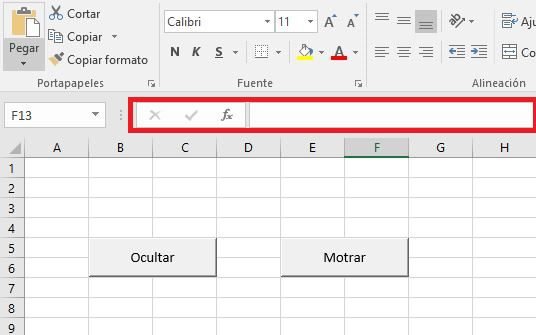
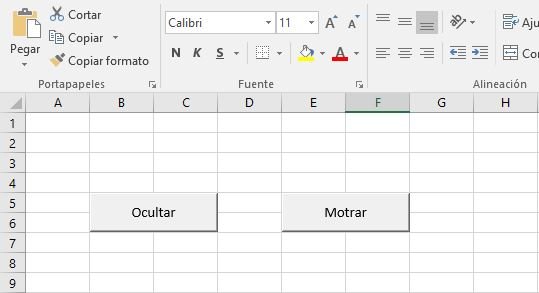
Muchas gracias, no se porque cuando abría ciertos archivos de excel, a veces me ocultaba la barra de fórmulas, así que con tu ayuda pude hacer esta macro:
Sub Auto_Open() 'macro a ejecutar al abrir el archivo
Application.DisplayFormulaBar = True ' sirve para que siempre muestre la barra de fórmulas
End Sub
Grabándola en el libro de marcos personal: PERSONAL.XLSB
ubicado en: %APPDATA%\Microsoft\Excel\XLSTART\PERSONAL.XLSB
Con esto ya no importa que libro abra, siempre puedo ver la barra de fórmulas.
Muchas Gracias.
Bendiciones
Hola!
Me alegra que te haya servido. Gracias a ti por el aporte.
Saludos!